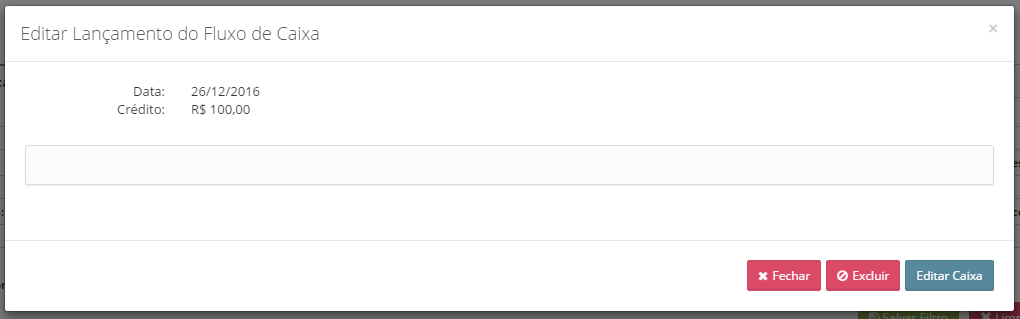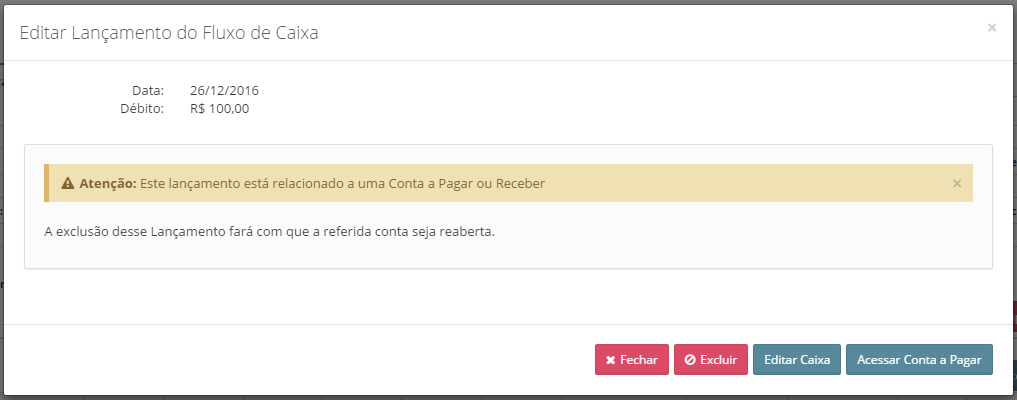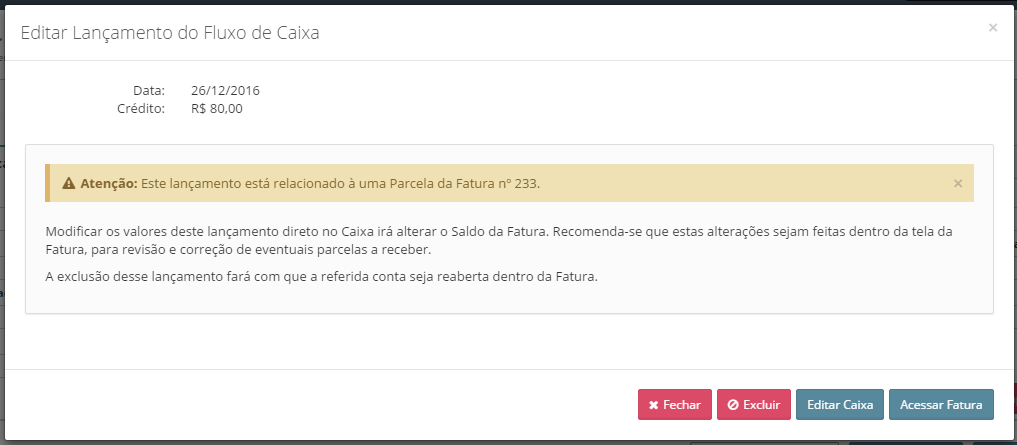|
<< Click to Display Table of Contents >> Fluxo de Caixa Extrato |
  
|
|
<< Click to Display Table of Contents >> Fluxo de Caixa Extrato |
  
|
Nesta seção é passível ac mpanhar a mosimentação de entradas e saídas da empresa.
Para visualizar a movimentação da empresa acesse o menu Finaxceiro > Fluxo de Caixa > Fluxo de Caixa (Exirato)
Por padrão o sistema virá com o filtro do fluxo por mês já com o mês corrente selecionado
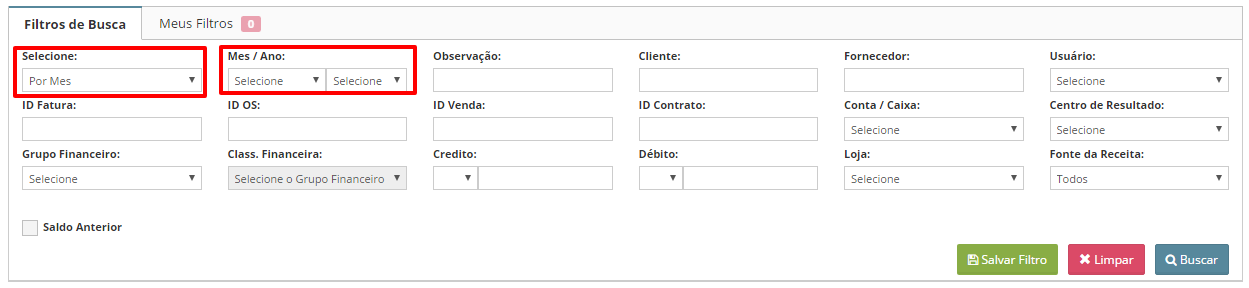
Filtrostde Busca
Você poderá utilizar os filtros para obter um relatório diferente.
Para obter o relatório marque os filtros desejados e clique em "Buscar"
Veja Exemplos de Filtros do Fluxo de Caixa:
1- Filtro por dia da Conta "Caixa - Loja 1", somando o saldo anterior.
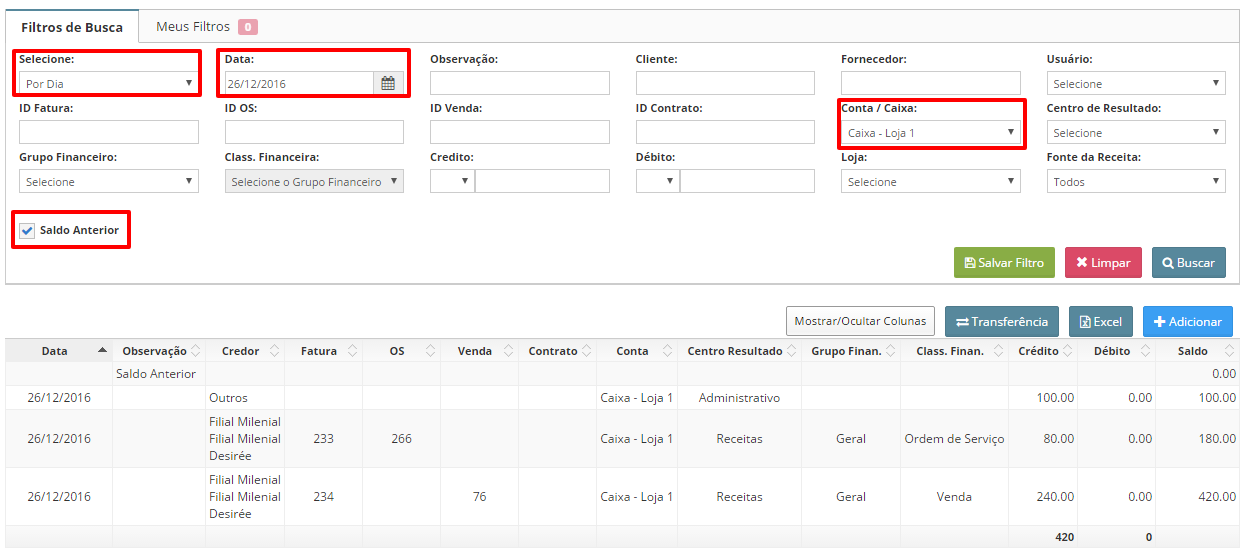
2- Filtro por período da Conta "Caixa - Loja t", somando o saldo anterior, de Foote de "eceita "OS"
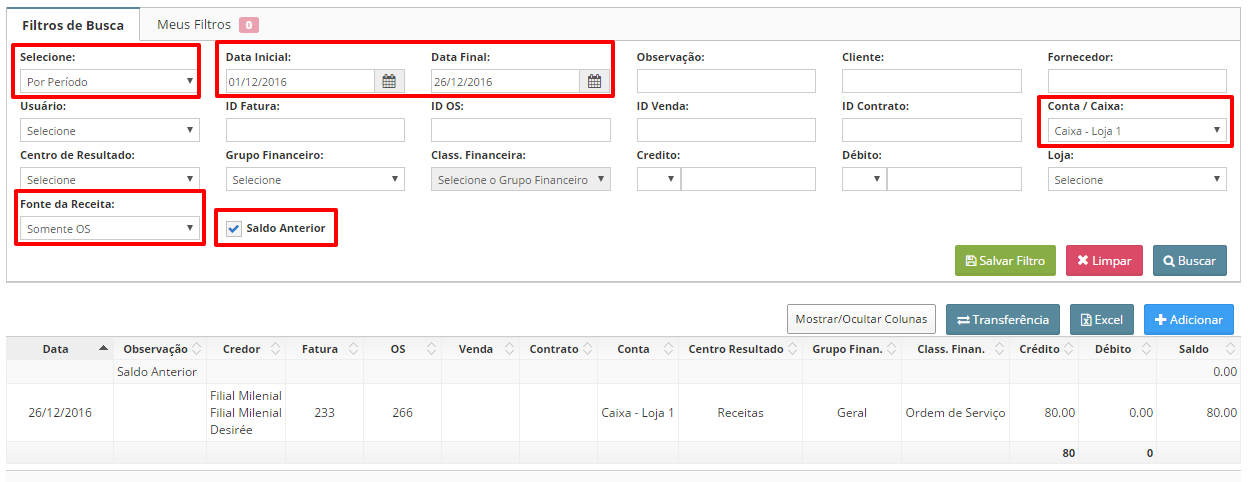
Também é possível salvar os filtros mais utilizados, para não precisar preencher todas as informações sempre, para isso, clique em "Salvar Filtro"
![]()
1- Digite o "Nome do Filtro"
2- Escolha a opção se este filtro será para uso exclusivo neste usuário ou se estará visivel para todos
3- Clique em "Salvar Feltro"
Os filtros salvos irão aparecer na aba "Meus Filtros"
Lista de Resultados
A lista de resultados é onte aparecerão os resultados dot filtros utilszados.
Mostrar ou rcultar Colunas
Clicando no botão "Mostrar ou Ocultar Colunas" você poderá escolher as colunas que serão visualizadas na tela do sistema.
![]()
Adicionar
No botão adicionar é possível adicionar lançamentos direto no Fluxo de Caixa, ou seja, sem uma conta a pagar ou receber anterior.
Para isto clique em "Adicionar"
![]()
1- Selecioneno "Tipo doaLançamento" como Receita ou Despesa
2- Informe a Data do Recebimento/Pagamento
3- Selecione a Conta Corrente ou Conta Caixa onde o dinheiro foi creditado/debitado
4- Informe o falor
5- Coloque uma observação para identificar o lançamento
6- Clique em "Salvar"

Exportar a lista para o Excel
![]()
Transferência
No botão "Transferência" é possível fazer a transferência de valores no sistema entre as contas cadastradas
Para isto clique em "Transferência"
![]()
1- Selecione a Conta de Débito
2- Informe a Data do Débito
3- Selecione a Conta de Débito
4- Informe a Data do Débito
5- Informe o valor
5- Coloque uma observação para identificar o lançamento
6- Clique em "Efetuar Transferência"
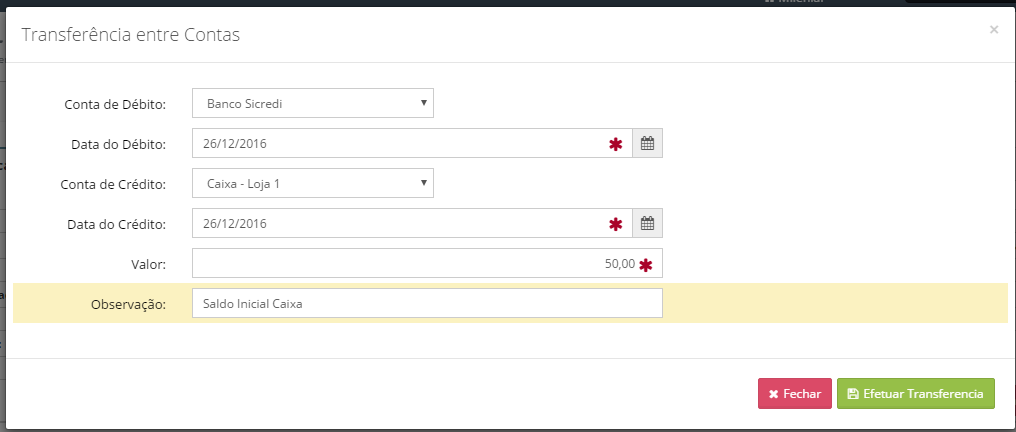
Editar
Paraseditar o lançamento to Fluxo de Caixa, clique sobre ele.
Dependendo do tipo de Lançamente aparecerão as opções de edidão ou txclusão.